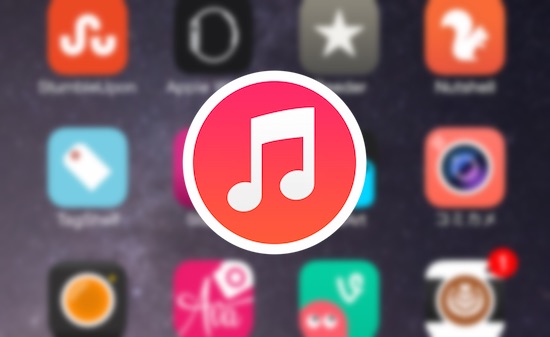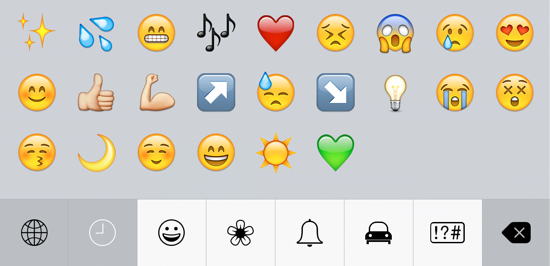どうもハンサムクロジです。
インストールしているアプリの数が増えると、iPhoneのホーム画面整理がどんどん面倒になっていきます。
ページ数が増えてくると複数ページをまたいでアイコンを移動させたりするのもひと苦労。フォルダの中身もごちゃごちゃしてしまいがちです。
今回はそんな時に便利な、iTunesを使ったホーム画面整理方法をご紹介したいと思います!iPhoneで整理するよりも数倍楽ですよ!!
iTunesでアプリ整理
まずiTunesのアプリ整理画面を開きましょう。
PCでiTunesアプリを起動したあと、iPhoneをPCにつないで画面上のiPhoneマークを選択。メニューの「App」をクリックしましょう。
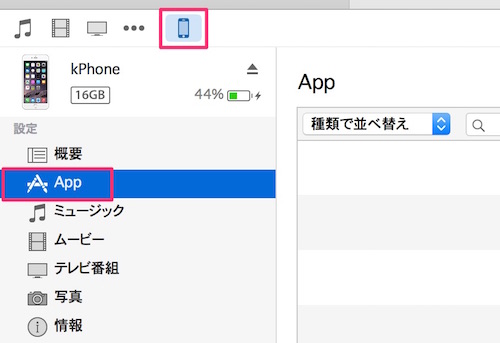
これでアプリ整理画面が開きます!
1.アプリの移動が楽にできる
この画面でまず楽になるのが、アプリの移動です。
iPhoneで整理した場合は、アプリアイコンを長押しした状態で何ページも画面を移動しなければなりません。
しかし、iTunesならマウスを使ってススッと好きなページに移動することができます!
アイコンを選択して、
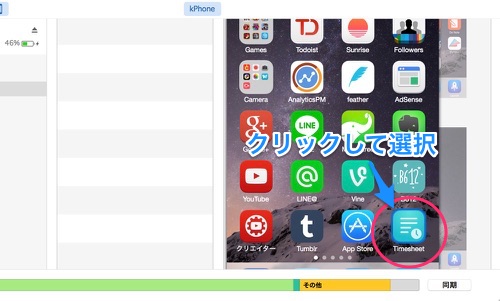
そのままドラッグ。
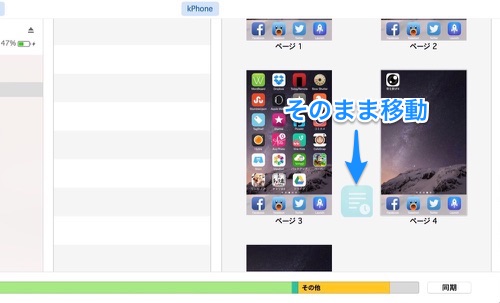
この方法を使えば、ホーム画面の好きなページへの移動だけでなくフォルダ内の好きなページへの移動も楽になりますよ!
2.一度に複数のアプリを移動できる
また、アプリの移動は複数同時に行うことができます。iPhoneでは1つずつしか動かせませんが、iTunesは関係ありません!
Macなら「command+クリック」、Windowsなら「Ctrl+クリック」でアプリを複数選択可能。
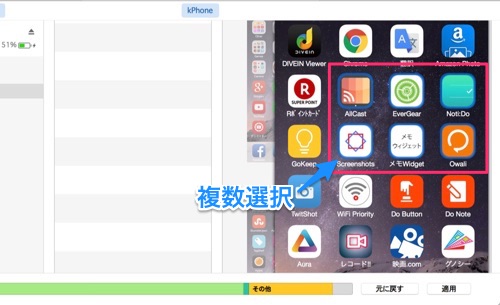
まとめて移動できます!
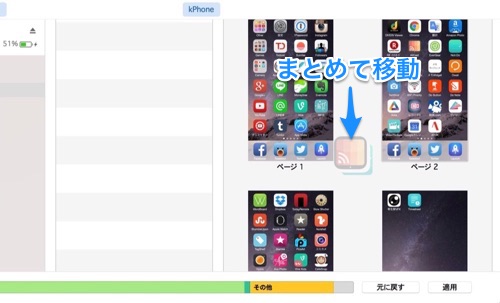
3.ホーム画面のページを入れ替える
iTunesではホーム画面のページをそのまま入れ替えることができます。これはiPhoneではできない操作です。
ページをクリックしてドラッグ。
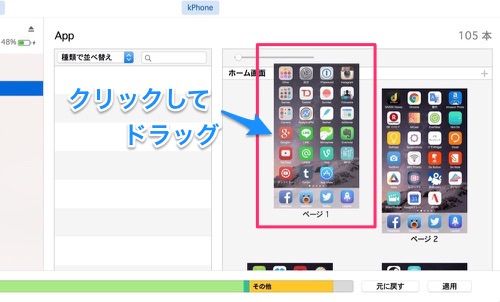
1ページ目を4ページ目の後ろにそのまま移動……なんてことも可能です!
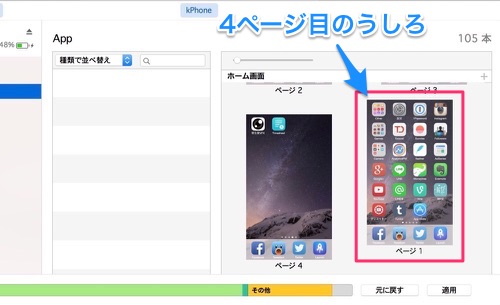
4.フォルダ内のページを入れ替える
フォルダ内のページも上記同様に入れ替えることができます。
フォルダのページをクリックしてドラッグすることで、簡単に移動できます!
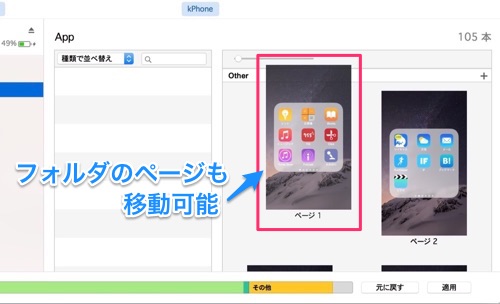
5.間違ってアプリを消しても元に戻せる
上記の各種操作を間違った場合はもちろん、間違ってアプリを消してしまった場合でも、iTunesでは焦る必要がありません。
下部にある「元に戻す」ボタンで直前の操作を取り消すことができます!
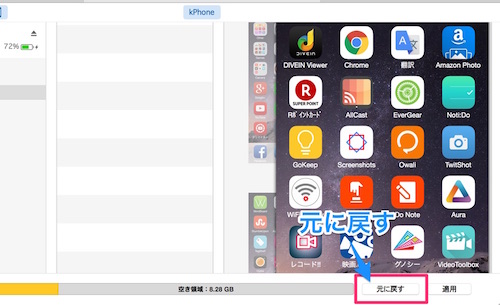
整理を終えたら「適用」をクリック
全ての操作を終えたら、最後に「適用」をクリックしましょう。これで変更内容がiPhoneに反映されますよ。
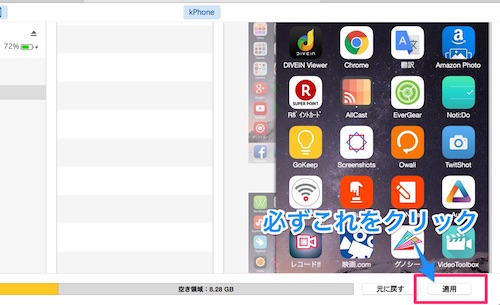
以上です。PCさえあれば誰でもできるので、ぜひお試しあれ!!